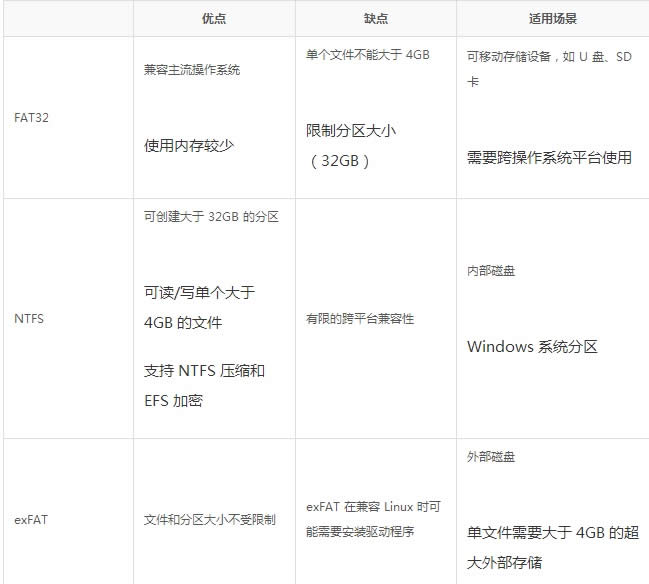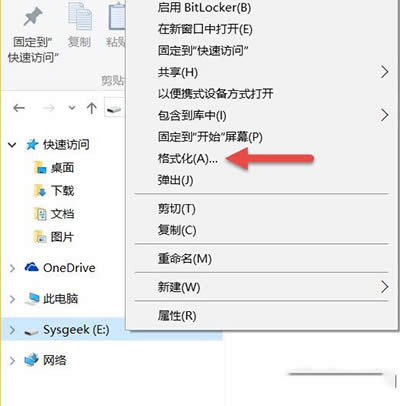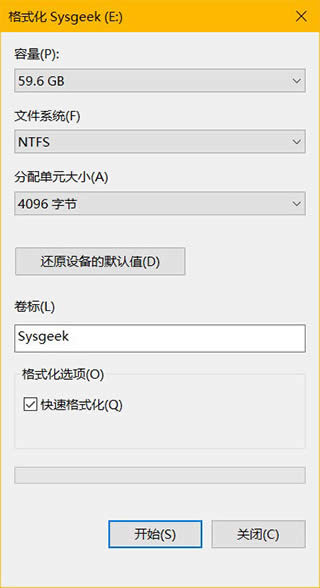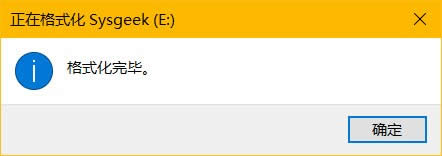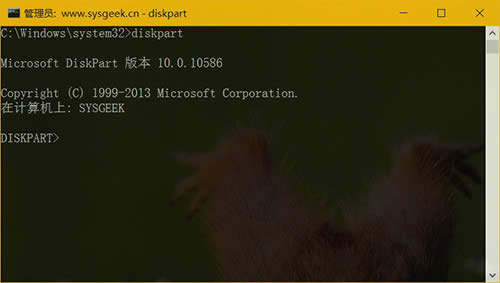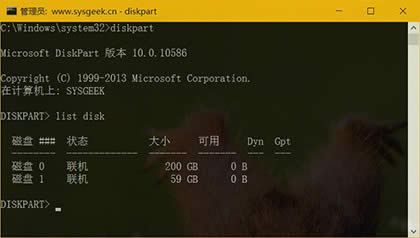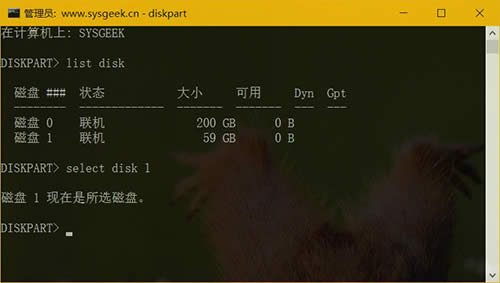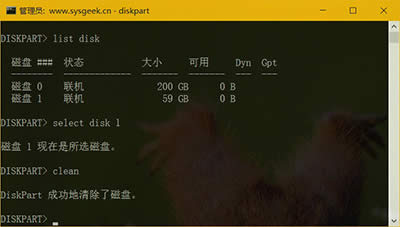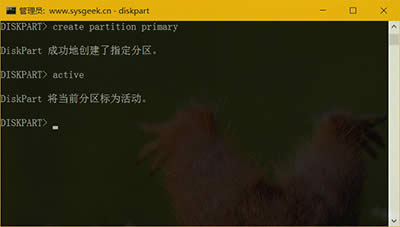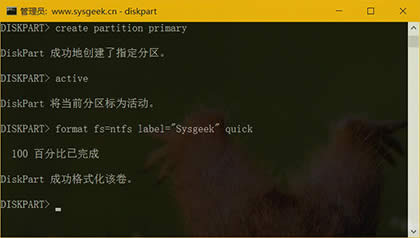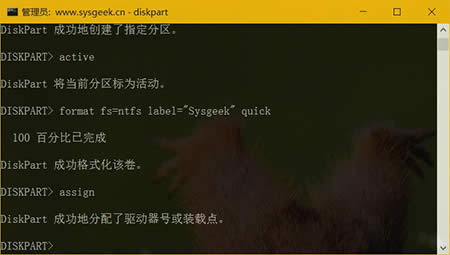| Windows 10是美國微軟公司研發的跨平臺及設備應用的操作系統。是微軟發布的最后一個獨立Windows版本。Windows 10共有7個發行版本,分別面向不同用戶和設備。2014年10月1日,微軟在舊金山召開新品發布會,對外展示了新一代Windows操作系統,將它命名為“Windows 10”,新系統的名稱跳過了這個數字“9”。截止至2018年3月7日,Windows 10正式版已更新至秋季創意者10.0.16299.309版本,預覽版已更新至春季創意者10.0.17120版本 如果你的 U 盤故障或損壞,將其格式化也許能夠恢復正常工作。如果你的大空間 U 盤里面有太多小文件,格式化也是將其內容清空的最佳辦法,本文我們就來詳細介紹 Windows 10 中對 U 盤進行格式化的一些方法。
文件系統的選擇在格式化 U 盤之前,我們需要先考慮好要使用的文件系統類型。文件系統是存儲設備(如 U 盤、硬盤、SD 卡)組織數據的最簡單方式,不同操作系統所支持的文件系統類型也不盡相同。
Windows 10 中的 U 盤可以格式化為 FAT32、NTFS 和 exFAT 這三種格式,下面是這三種文件系統的優劣對比:
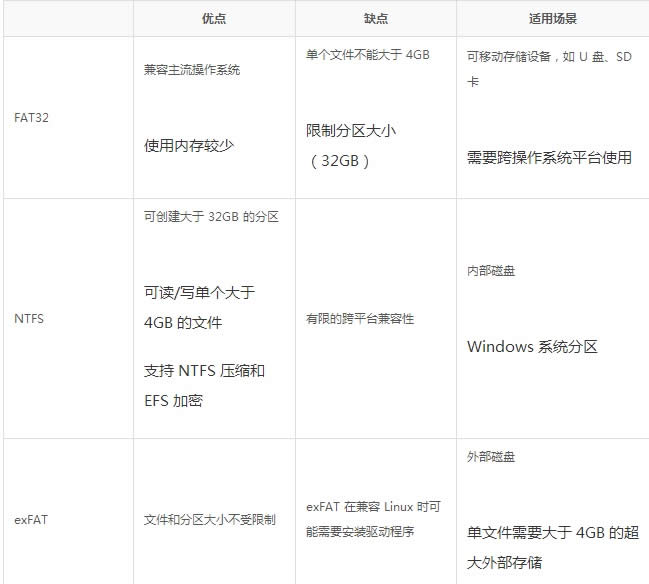
選擇好適用的文件系統之后,下面我們來介紹 Windows 10 中對 U 盤進行格式化的兩種常用方法。
方法一:使用資源管理器格式化U盤
這種方法很多用戶都知道,也最為常見。只需在 Windows 10 資源管理器中右擊 U 盤圖標選擇「格式化」選項,即可打開格式化選項。由于我的 U 盤大于 32GB、要跨 Windows 和 Linux 系統使用,同時還要存放大于 4GB 的鏡像文件,所以選擇 NTFS 文件系統。
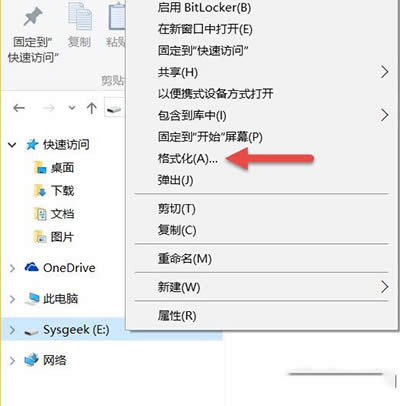
至于「分配單元大小」可以根據自己的存儲大小和需求來選擇,如果你要對較大(例如 1TB)容量存儲進行格式化,選擇 32 KB 會讓磁盤讀寫速度更快,但存儲空間會更快被填滿。對于 4GB 或 8GB 這樣的小 U 盤,使用較小的分配單元有利于節省空間。
我的 U 盤是 64GB 的,由于平時要存儲很多較小的文件,所以我選擇 4K(4096字節),界面中的「卷標」是用于識別 U 盤的名稱,你可以按自己喜好來填寫。
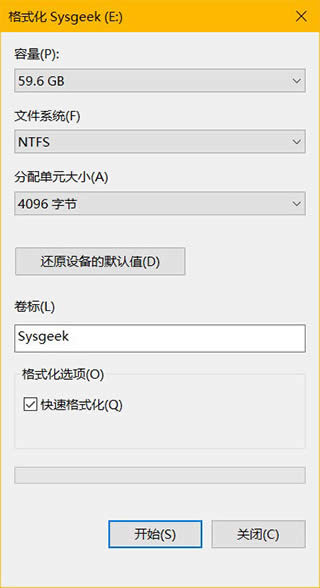
所有選項都確定好之后,點擊「開始」按鈕就會立即開始格式化過程,勾選「快速格式化」則不會對壞扇區進行掃描,如果你的存儲或 U 盤有故障,可以取消該選項讓 Windows 10 進行徹底掃描。
格式化完成之后,會收到格式化完畢的提示。
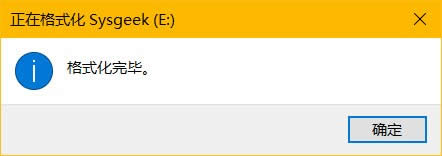
方法二:使用diskpart命令格式化U盤
格式化 U 盤或磁盤的另一種方式便是使用 diskpart 命令行工具,之所以使用命令行不是為了裝 X,自然有這種場景的可取之處。例如:diskpart 命令可集成于 Windows PE 中方便管理員操作,也可以寫到 MDT 的部署腳本當中進行使用;使用 diskpart 格式化的 U 盤還可以直接將 Windows Vista 至 Windows 10 的 ISO 解壓上去用于 U 盤啟動引導系統,免去了用其它工具制作 Windows 10 安裝 U 盤的麻煩。
1、使用 Windows + X 快捷鍵打開「命令提示符(管理員)」工具:

2、執行 diskpart 命令進行交互環境:
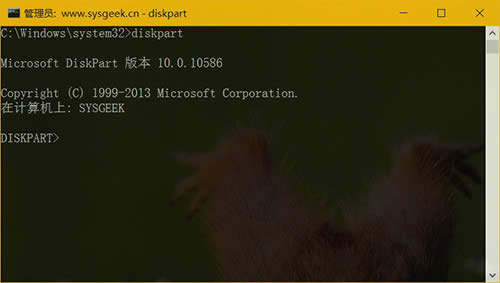
3、執行 list disk 命令查看當前 PC 連接的磁盤:
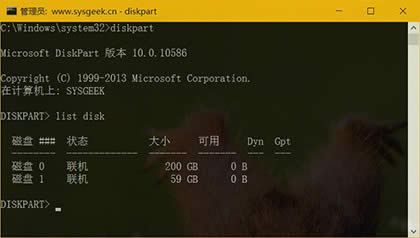
4、使用 select 命令選中你的 U 盤,在我們的演示環境中 U 盤是磁盤 1,所以使用 select disk 1 命令將它選中:
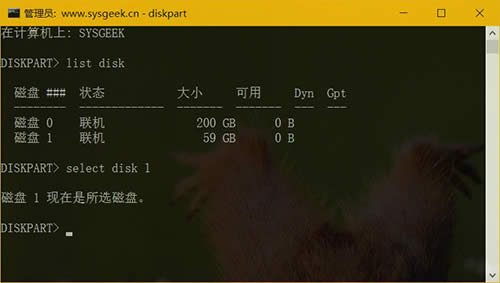
注意:不論 Linux 還是 Windows 系統,硬件都是從 0 開始標識的,所以千萬別選錯了,要是格式化錯了就等著哭吧。
5、執行 clean 命令清空 U 盤:
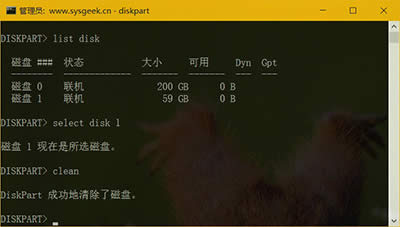
6、使用如下命令創建一個新的主分區并標記不活動分區:
create partition primary
active
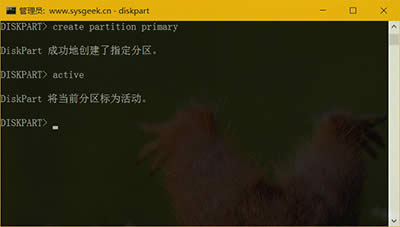
之所以標記為活動分區,是為了方便將 Windows 系統 ISO 映像放上去當啟用 U 盤來用。
7、使用如下命令對 U 盤進行快速格式化:
format fs=ntfs label=”卷標” quick
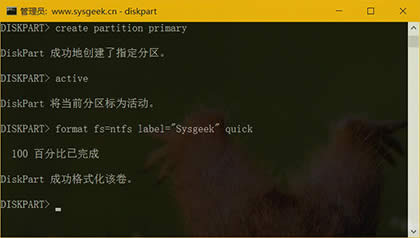
如果你要將 U 盤格式化為 FAT 或 exFAT 格式,只需替換 fs= 后面的 ntfs 即可,最后的 quick 表示執行快速格式化。
8、格式化完成之后,使用 assign 命令自動為 U 盤分配一個盤符即可使用了。
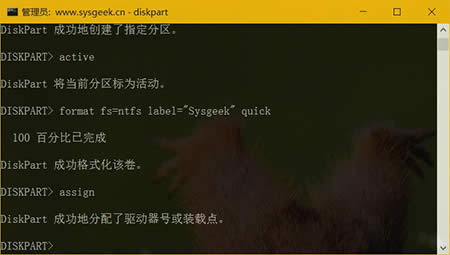
以上兩種方式對于普通用戶和 IT Pro 的常用 U 盤格式方式都進行了介紹,強烈推薦大家使用第二種 diskpart 命令行的方式,此種方式格式化并制作好 Windows 安裝 U 盤之后,再把 U 盤設置為只讀即可一勞永逸。希望對大家有所幫助,如果大家有任何疑問請給我留言,小編會及時回復大家的。在此也非常感謝大家對ghost123.com網站的支持!
Ghost123推薦:
●win10系統教程
●微軟win10系統下載鏈接
●windows10系統激活【win10激活工具】
Windows 10系統成為了智能手機、PC、平板、Xbox One、物聯網和其他各種辦公設備的心臟,使設備之間提供無縫的操作體驗。
|